
R3dKap
Expert Power AppsRéponses céées sur le Forum
Salut @Vince,
Sauf erreur, il n’est pas possible à un utilisateur de poster un message dans un canal s’il ne fait pas partie de ce canal.
Selon moi le problème ne se situe pas au niveau du flux en lui-même mais plus spécifiquement sur l’action du flux qui poster le message en question. Sur chaque action d’un flux tu peu définir quelle connexion doit être utilisée pour effectuer l’opération. Je pense qu’il doit y avoir moyen de forcer sur cette action le fait que c’est un compte admin qui fait l’opération (compte qui fait évidemment partie du canal concerné).
A creuser…
R3dKap
Membre2 janvier 2025 à 19h31 en réponse à: Problème de filtre sur table avec relation plusieurs à plusieursBon, j’ai trituré et testé ton truc de différentes façons…
Tout d’abord, n’y aurait-il pas 2 notions différentes qui sont mixées à l’intérieur d’un même groupe d’options ? Tu donnes l’exemple d’un architecte qui fait de la formation ou d’un plombier qui fait de l’investissement. Ne devrais-tu pas créer une colonne de groupe d’options simple (pas de sélection multiple) nommée Fonction ou Métier (pour les valeurs Architecte, Plombier, …) et une autre colonne de groupe d’options multiple nommée Activité (pour les valeurs Formation, Investissement, …). Tu vois ce que je veux dire ? Il faut vraiment que ton modèle de données représente les notions qui existent dans la réalité, ou du moins au plus proche possible de la réalité.
Ensuite, pour ce qui est de la réduction des valeurs de ta combo aux seules valeurs de contact qui sont des agents immobiliers, puisque le groupe d’options Catégories autorise la sélection multiple, tu es obligé d’utiliser l’opérateur IN qui n’est pas déléguable.
Ce que je ferais perso, c’est d’apater le modèle de données pour qu’il me rende le service souhaité sans qu’il n’y ait de problème de délégation. Par exemple, une idée serait de créer dans la table Partenaires une colonne Agent immobilier de type Oui/Non qui soit positionnée à Oui pour les contacts qui sont des agents immobiliers. Et d’utiliser cette colonne pour le filtrage de ta combo box…
R3dKap
Membre27 décembre 2024 à 19h33 en réponse à: Problème de filtre sur table avec relation plusieurs à plusieursJuste histoire d’éclaircir un truc : une relation many to many entre Categories et Partenaire implique donc qu’un contact peut être rattaché à plusieurs catégories. Ça me semble bizarre qu’un contact puisse être à la fois agent immobilier, architecte et plombier… Peux-tu m’éclairer là-dessus stp ?
R3dKap
Membre26 décembre 2024 à 18h34 en réponse à: Problème de filtre sur table avec relation plusieurs à plusieursSalut @Emmanuel,
Je pense que cet article pourrait t’aider : https://ppfc.fr/groupes/base-de-connaissances/forum/topic/%f0%9f%92%a1-filter-une-colonne-lookup-sur-la-base-dune-autre-colonne-dans-la-liste-liee/
😉
R3dKap
Membre24 décembre 2024 à 11h57 en réponse à: MAJ table Excel à partir d'une table HTML/courrielSi bien sûr… Il suffit de faire un partage externe du site ou de la liste avec leurs adresses emails…
R3dKap
Membre23 décembre 2024 à 15h58 en réponse à: MAJ table Excel à partir d'une table HTML/courrielOk, je vois ce que tu prévois de faire. Mais ça me paraît très compliqué comme solution alors que tu pourrais simplement :
- créer une liste SharePoint avec ces colonnes
- renseigner les contrats dans cette liste
- donner accès au service qui doit mettre à jour le statut des contrats directement sur la liste
Pourquoi passer par des emails ?
R3dKap
Membre22 décembre 2024 à 15h46 en réponse à: Paramétrage d’une galerie avec filtre en cascadePour la délégation, essaie avec Value plutôt que Id :
Ecole.Value = ComboboxCanvas7.Selected.ValueAh pas mal ça ! Top ! Merci @Alexandre… 👍
R3dKap
Membre20 décembre 2024 à 15h45 en réponse à: MAJ table Excel à partir d'une table HTML/courrielSalut @Kamalo,
Alors ce que tu m’as envoyé c’est uniquement les styles HTML. Ce que je voudrais voir c’est le code HTML du tableau en lui-même avec des données d’exemple dedans éventuellement… 😉
Ma question étant pas tant de savoir ce qui ne marche pas bien dans la galerie moderne mais plutôt de savoir quelles différences il y a entre la classique et la moderne… Parce-que je n’en vois pas de mon côté (j’ai regardé viteuf)…
R3dKap
Membre20 décembre 2024 à 15h41 en réponse à: Job parent did not receive a response from an upstream server.Salut @Yannick,
Est-ce que tu as bien mis l’action suivante à la fin de ton flux enfant ?
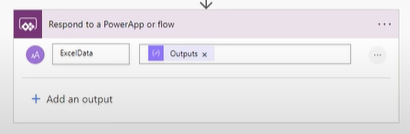
@Nelson mais quelle différence y a-t-il entre les modernes et les classiques… Pour moi ils ont juste fait ça pour intégrer les galeries dans les menus des contrôles modernes mais sans les modifier car il me semble que les propriétés sont les mêmes entre les classiques et les modernes… Ca me semble être du fake quand même cette histoire, ou je me trompe ?
Salut @Jeremy,
Idem que pour @Nelson. Je les utilise aussi de plus en plus. En fait, concernant ton expérience, tout dépend de quand elle date. Car ces contrôles évoluent en permanence. Il y a plusieurs mois quand ils sont sortis ils étaient effectivement “inutilisables” car beaucoup trop limités. Désormais ils sont pas mal étoffés et offrent évidemment un rendu qui est “compliant” avec le design system de Microsoft : Fluent UI. Cela donne un look à tes applications qui s’approche vraiment de ce que Microsoft fait de son côté (si tant est que de ton côté tu construis tes écrans proprement 😅).
Le fait que tu les trouves petits est juste un effet de bords du fait que les classiques étaient en réalité beaucoup trop gros… 😋 Aujourd’hui, sur la plupart des contrôles modernes tu peux décider de la taille de la police ce qui te permet d’avoir visuellement quelque chose d’un peu moins petit si tu préfères.
Ceci étant dit, il y a un comportement natif qui peut rebuter sur les zones de saisies (les TextInputCanvas) : le fait que par défaut un paramètre oblige à quitter le champ de saisie pour que sa valeur soit prise en compte. De nombreuses personnes se sont plaintes que leur recherche de texte dans une galerie par exemple ne fonctionnait plus ou moins bien puisqu’il fallait soit faire ENTREE soit quitter le champ de recherche pour que le filtrage s’applique sur la galerie.
C’est la valeur Focus out de la propriété TriggerOutput qui provoque ce comportement. Il suffit, pour le régler, de la positionner à l’une des 2 autres valeurs : Key press (la valeur est interprété à chaque appui de touche -> instantané) ou Delayed (la valeur est interprétée 500ms après la dernière touche frappée).Concernant les thèmes modernes, ils restent encore très limité mais ne vont pas non plus, à mon sens, beaucoup évoluer car un design system implique un nombre réduit de couleurs, une certaine cohérence dans les couleurs et un respect des tons pour des questions d’accessibilités. Ceci dit, depuis quelques temps maintenant on peut définir sa propre couleur de thème ce qui est quand même déjà pas mal. Le gros intérêt évidemment de ces thèmes c’est que l’on a plus besoin de se palucher toutes les couleurs des contrôles à la main. Et puis on peut aussi faire référence nativement aux couleurs du thème à l’aide de
App.Theme.Colors.<la couleur>.Le contrôle moderne qui à mon sens manque aujourd’hui le plus de fonctionnalité est le contrôle Table. Mais il va très probablement bientôt fournir plus de fonctionnalité. Selon les cas et les besoins je l’utilise ou en solution de contournement j’utilise le DetailsList du CreatorKit qui est, pour le coup lui, assez puissant. D’ailleurs, concrètement aujourd’hui je comble les lacunes éventuelles des contrôles modernes par les contrôles du CreatorKit (qui sera au passage voué à disparaître le jour les contrôles modernes seront complets).
Note : je comprends pas bien la remarque de @Nelson sur la galerie car celle-ci n’est PAS un contrôle moderne et n’a pas été modernisée récemment (sauf erreur de ma part). Cela reste un contrôle classique avec tous les défauts (de lenteur principalement) qu’il a.
R3dKap
Membre19 décembre 2024 à 12h05 en réponse à: Paramétrage d’une galerie avec filtre en cascadeOui tu as raison… My bad… Tes combo box 2 et 3 pointant vers des choices, il n’y a qu’un seul champ Value. Donc tu as bien fait de mettre Value.
Par contre tu as un problème de délégation sur le Ecole.Id (il est souligné). C’est pas un problème tant que ta liste ne dépasse pas les 2000 éléments. Ce sera le cas à terme ?
Que tes combo soient vides c’est bizarre… T’as pas d’erreurs sur leur propriété Items où tu as mis le code que je t’ai donné ? Tu peux me mettre une capture de ce que l’on voit dans le panel qui s’affiche quand tu cliques sur le lien Modifier de Champs (pour la 1ère combo par ex.) ?
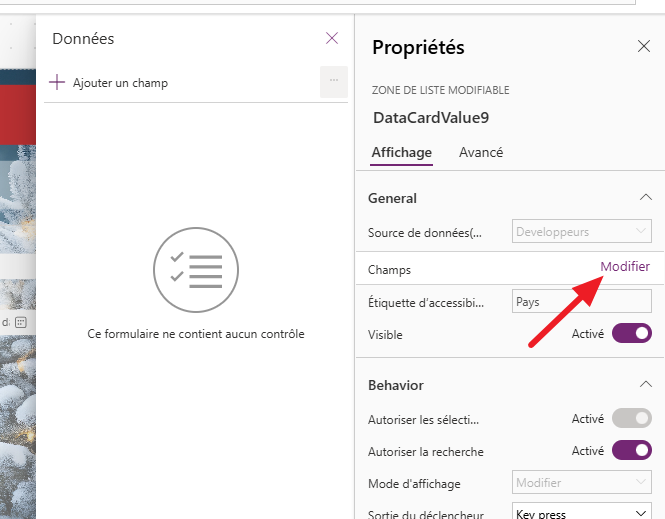
R3dKap
Membre19 décembre 2024 à 11h54 en réponse à: MAJ table Excel à partir d'une table HTML/courrielSalut Kamalo,
Si j’ai bien compris, tu veux extraire des données d’un tableau HTML reçu dans un mail et injecter ces données dans le tableau d’un fichier Excel. C’est ça ?
Est-ce que tu peux nous mettre le code HTML du mail ou du tableau ici ?
